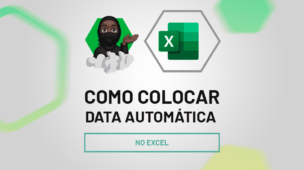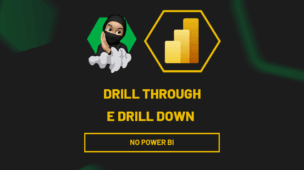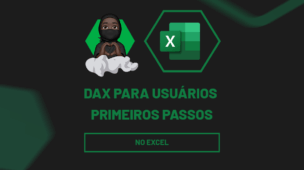Em primeiro lugar, entre todos os recursos criados pela Microsoft para o Excel, as tabelas dinâmicas, sem dúvidas, estão entre os melhores. Por outro lado, disponibilizar o Excel para ser usado de maneira online foi outra grande sacada da empresa. Portanto, aprenda como criar Tabelas Dinâmicas Excel Online.
O que são Tabelas Dinâmicas?
Antes de mais nada, é importante sabermos o que são estas tais tabelas dinâmicas.
É bem verdade que este conceito é muito conhecido, mas se você não conhece, não tem problema. Iremos lhe apresentar agora mesmo.
Sendo bem simplista, as tabelas dinâmicas são tabelas pelas quais você pode criar relatórios onde elas se adequam rapidamente a suas orientações.
Como Criar Tabelas Dinâmicas no Excel Online?
Primeiramente e bem antes de querer criar sua tabela dinâmica online no Excel, você deve, por boa prática, formatar sua base como tabela:
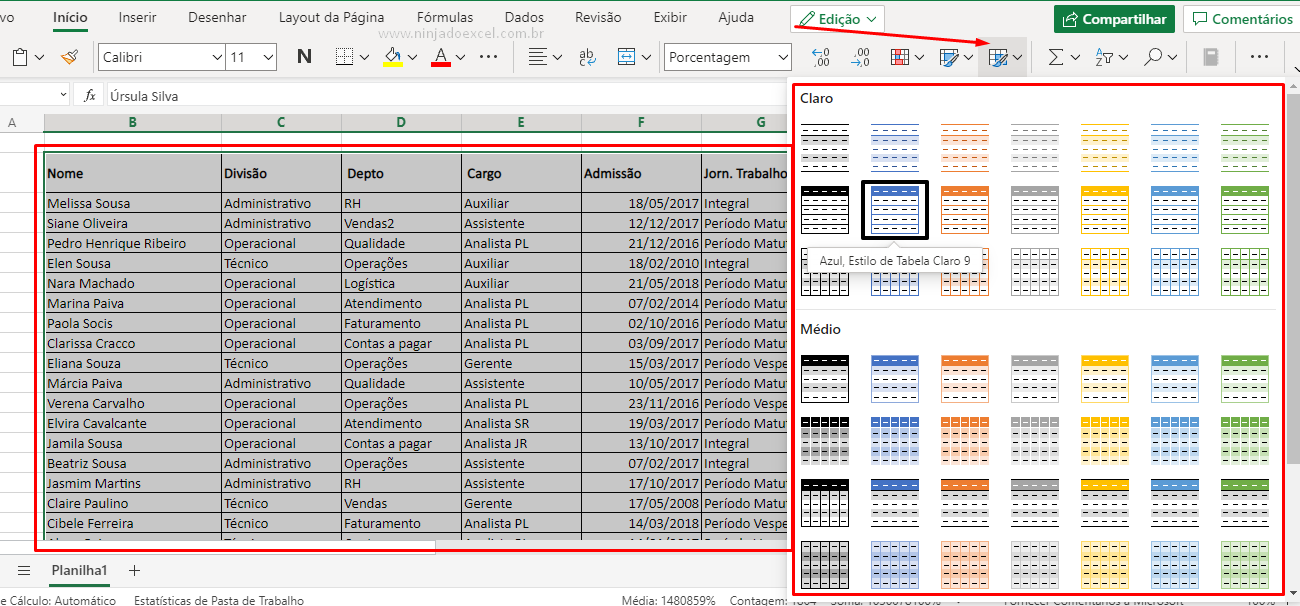 Após ter feito esse processo simples, chegou o momento de irmos até a guia Inserir e logo depois em Tabela Dinâmica:
Após ter feito esse processo simples, chegou o momento de irmos até a guia Inserir e logo depois em Tabela Dinâmica:
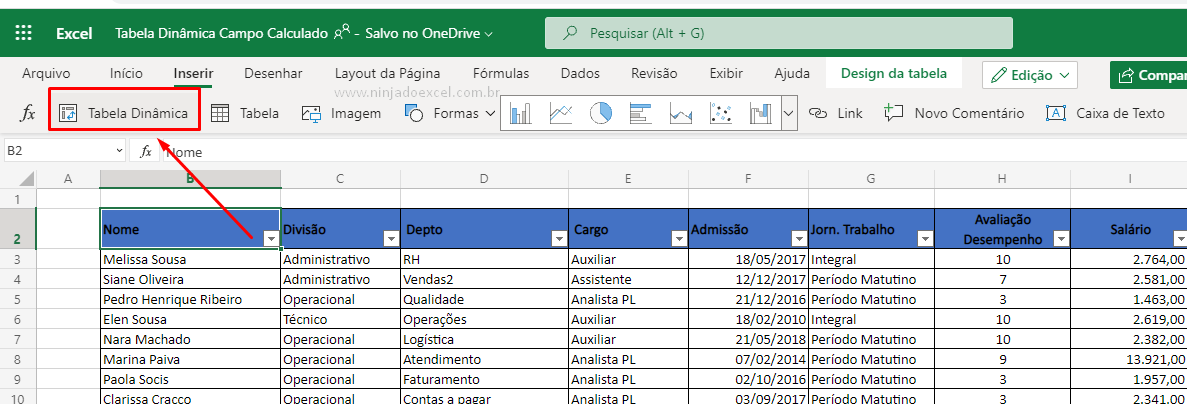
Cadastre seu e-mail aqui no blog para receber em primeira mão todas as novidades, posts e videoaulas.
Preencha abaixo para receber conteúdos avançados de Excel. Fique tranquilo, seu e-mail está completamente SEGURO conosco!Receber conteúdos de Excel
Posteriormente o Excel Online abre uma janela que você poderá observar as configurações e alterá-las, caso tenha interesse. Todavia, neste caso você deve simplesmente clicar em OK:
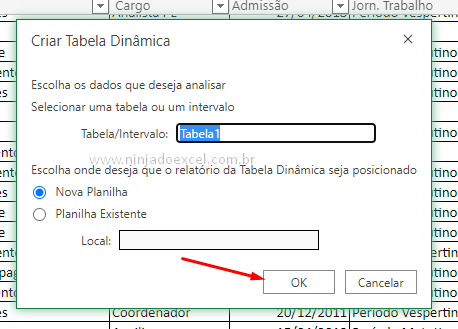
Conforme fizemos, agora o Excel criou uma nova aba na qual poderemos, de fato, criar uma nossa tabela dinâmica no Excel online. Para tanto, araste os campos necessários para a área de campos, mas antes conheça as características de cada campo:
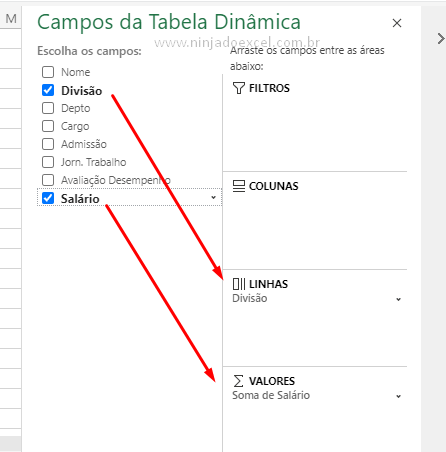
- Linha: este campo é o responsável por mostrar as informações em formato de linha, ou seja, de maneira vertical.
- Coluna: o campo de colunas é muito parecido com linhas, mas por outro lado, nele você coloca as informações de forma coluna, ou seja, maneira horizontal.
- Filtro: ao usar o item filtros o Excel vai habilitar uma célula onde você vai poder escolher ver exatamente aquele item que você filtrou. Lembrando que você pode escolher mais de um item para fazer um filtro.
- Valores: por fim, temos o campo de valores. Neste local, você deve arrastar os itens para demonstrar os valores como, por exemplo, valor de vendas ou quantidade de produtos vendidos.
Continuando…Tabelas Dinâmicas Excel Online…
Posteriormente a isto, veja como criamos um relatório rapidamente somente com o “arraste e solte”:
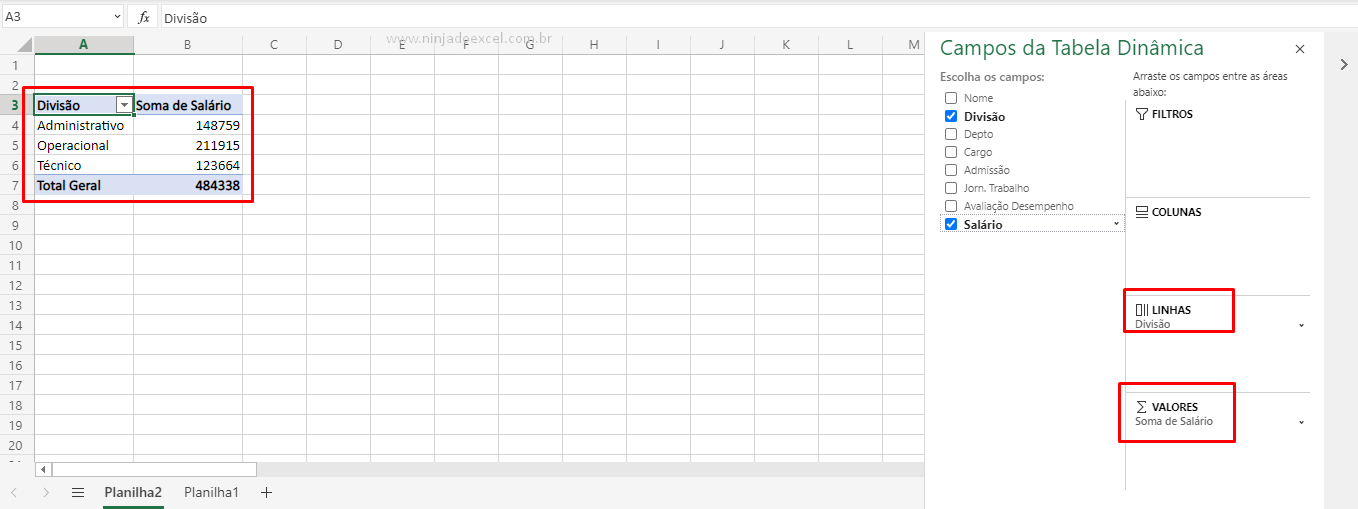
Por fim, caso seja de seu interesse, você modificar os campos e ver o resultado rapidamente:

Definitivamente, usar tabelas dinâmicas facilitam demais nossa vida. Desfrute ao máximo deste recurso.
Curso de Excel Básico ao Avançado:
Quer aprender Excel do Básico ao Avançado passando por Dashboards? Clique na imagem abaixo e saiba mais sobre este curso.
Enfim, deixe seu comentário sobre o que achou deste tutorial!